centos7系统下安装配置jdk、tomcat教程
JDK安装与配置
1、下载linux版本的jdk,我下的版本是jdk6.0,下载rpm版本的。
可通过百度搜索文件名:jdk-6u45-linux-x64-rpm.bin下载
也可通过oracle官网下载:http://www.oracle.com/technetwork/java/javase/downloads/index.html

例如我选择的是jdk-6u45-linux-x64-rpm.bin版本
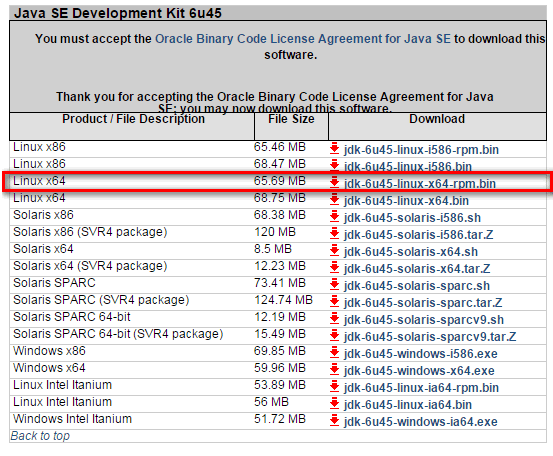
2、然后打开linux终端,在usr目录下新建java文件夹,拷贝jdk安装包到该java目录
3、安装及配置环境变量:
- 安装:
//执行权限
[root@localhost java]# chmod +x jdk-6u45-linux-x64-rpm.bin
//安装命令
[root@localhost java]# ./jdk-6u45-linux-x64-rpm.bin
- 配置环境变量:打开etc目录编辑profile文件进行编辑
-
//编辑profile文件命令 [root@localhost]# vi /etc/profile //在profile文件最下方添加如下配置代码 :wq!保存并退出 export JAVA_HOME=/usr/java/jdk1.6.0_45 export PATH=$JAVA_HOME/bin:$PATH export CLASSPATH=.:$JAVA_HOME/lib/dt.jar:$JAVA_HOME/lib/tools.jar //配置完毕后在终端输入 java _version 如果出现以下语句说明配置成功 [root@localhost ~]# java -version java version "1.6.0_45" Java(TM) SE Runtime Environment (build 1.6.0_45-b06) Java HotSpot(TM) 64-Bit Server VM (build 20.45-b01, mixed mode)
tomcat安装与配置
1、下载linux版的tomcat安装包
apache官网:http://tomcat.apache.org/,进入官网选择左侧的版本
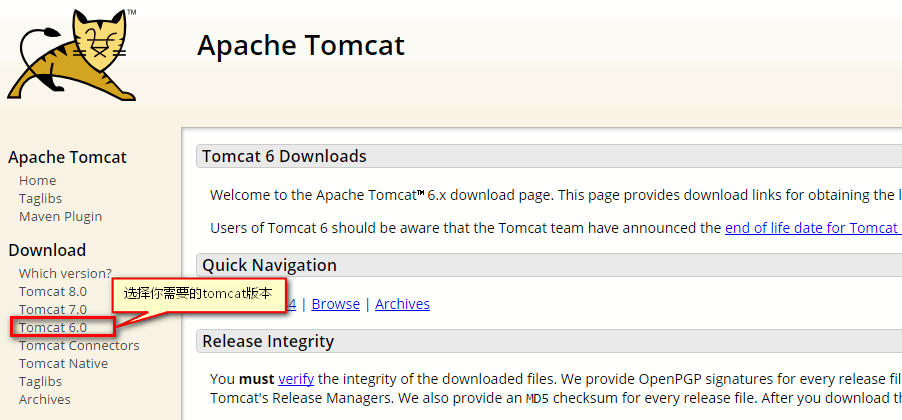
然后选择tar.gz(linux版)安装包下载

2、下载成功后,打开linux终端,在usr目录下建立tomcat目录
[root@localhost ~]# cd /usr //打开usr目录
[root@localhost usr]# ls //查看目录下有那些文件
bin etc games include java lib lib64 libexec local sbin share src tmp tomcat1
[root@localhost usr]# mkdir tomcat //新建tomcat文件夹
3、利用ssh终端(如:xftp)拷贝刚才下载的tomat安装包到usr目录下的tomcat文件夹下
4、解压压缩包
[root@localhost tomcat]# tar -zxv -f apache-tomcat-6.0.44.tar.gz //解压压缩包
[root@localhost tomcat]# rm -rf apache-tomcat-6.0.44.tar.gz // 删除压缩包
5、启动tomcat
# /usr/local/tomcat/bin/startup.sh //启动tomcat
如果出现一下代码说明启动成功。
[root@localhost bin]# ./startup.sh //启动tomcat命令
Using CATALINA_BASE: /usr/tomcat1/apache-tomcat-6.0.44
Using CATALINA_HOME: /usr/tomcat1/apache-tomcat-6.0.44
Using CATALINA_TMPDIR: /usr/tomcat1/apache-tomcat-6.0.44/temp
Using JRE_HOME: /usr/java/jdk1.6.0_45
Using CLASSPATH: /usr/tomcat1/apache-tomcat-6.0.44/bin/bootstrap.jar
6、开启防火墙8080端口
使用vi编辑器修改防火墙配置,修改iptables文件
[root@localhost ~]# vi + /etc/sysconfig/iptables //编辑iptables
在iptables文件最后增加如下代码:
-A RH-Firewall-1-INPUT -m state --state NEW -m tcp -p tcp --dport 8080 -j ACCEPT
7、重启防火墙
[root@localhost ~]# service iptables restart
说明:因为linux防火墙里没有开启8080端口,所以当我们想用外部浏览器访问linux主机的tomcat上的web应用时是访问不到的,因此我们要开启防火墙8080端口
校验tomcat
在本地浏览器输入:http://你的linuxIP:8080/(例如:http://192.168.100.123:8080/)如果看到tom猫就说明没问题了!



 浙公网安备 33010602011771号
浙公网安备 33010602011771号